تم: خطأ فيفا 23 ديريكتكس
في هذا المقال ، سنصف مشكلة "خطأ DirectX" التي يواجهها لاعبو Fifa 23 في اللعبة أو أثناء فتح اللعبة.

يواجه لاعبو Fifa 23 مشكلة " خطأ DirectX " بعد تشغيل اللعبة ، مما يقيد وصولهم إلى اللعبة. إذا كنت تواجه مثل هذه المشكلة ، يمكنك إيجاد حل باتباع الاقتراحات أدناه.
ما هو خطأ FIFA 23 DirectX؟
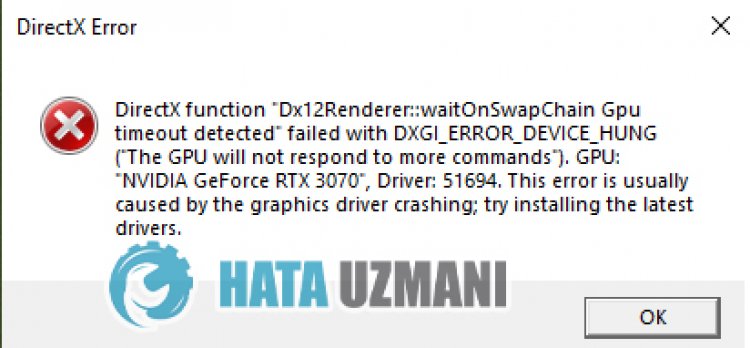
يحدث هذا الخطأ عندما تكون بطاقة الرسومات قديمة. بالطبع ، قد نواجه مثل هذا الخطأ ليس فقط بسبب هذه المشكلة ، ولكن أيضًا بسبب العديد من المشكلات الأخرى. لهذا ، يمكنك الوصول إلى حل المشكلة باتباع الاقتراحات أدناه.
كيفية إصلاح خطأ FIFA 23 DirectX
لإصلاح هذا الخطأ ، يمكنك إيجاد حل للمشكلة باتباع الاقتراحات أدناه.
1-) تحديث برنامج تشغيل بطاقة الرسومات
في مثل هذه المشاكل المتعلقة بالاستمرارية ، قد نواجه خطأ تحديث في بطاقة الرسومات. لهذا سنحتاج إلى تحديث بطاقة الرسومات. إذا كنت مستعدًا ، فلنبدأ.
للمستخدمين الذين يستخدمون بطاقة الرسومات Nvidia ؛
- أولاً وقبل كل شيء ، Geforce Experience لشركة Nvidia نحتاج إلى تنزيل البرنامج وتثبيته.
- بعد عملية التنزيل والتثبيت ، نفتح برنامجنا ونفتح قائمة برامج التشغيل أعلاه.
- قم بتنزيل التحديث الخاص بنا بالنقر فوق الزر تنزيل الذي يظهر أعلاه.
- بعد اكتمال التنزيل ، دعنا نجري عملية التثبيت بالنقر فوق زر التثبيت السريع.
- أعد تشغيل الكمبيوتر بعد انتهاء هذه العملية.
لمستخدمي بطاقة الرسومات AMD ؛
- تم النشر بواسطة شركة AMD AMD Radeon Software نحتاج إلى تنزيل البرنامج وتثبيته.
- بعد إكمال عملية التنزيل والتثبيت ، نفتح برنامجنا وننقر على الزر "التحقق من وجود تحديثات" أسفل قائمة برنامج التشغيل والبرامج على اليمين ، وتحقق مما إذا كانت بطاقة الفيديو الخاصة بنا محدثة.
- يمكنك إعادة تشغيل جهاز الكمبيوتر الخاص بك عن طريق إجراء التحديث.
بعد تحديث برنامج تشغيل الرسومات الخاص بنا وإعادة تشغيل جهاز الكمبيوتر الخاص بنا ، يمكننا محاولة فتح لعبة Fifa 23.
2-) إلغاء تثبيت برنامج تشغيل بطاقة الرسوميات
في مثل هذه المشاكل المتعلقة بالاستمرارية ، قد نواجه خطأ تحديث في بطاقة الرسومات. لهذا ، سنحتاج إلى إجراء تحديث جديد عن طريق إزالة التحديثات الموجودة على بطاقة الرسومات الخاصة بك تمامًا. إذا كنت مستعدًا ، فلنبدأ.
أولاً وقبل كل شيء ، سنحتاج إلى برنامج الأداة المساعدة لإزالة تحديثات برنامج التشغيل تمامًا على بطاقة الرسومات الخاصة بنا. اسم هذه الأداة هو " DDU " أي " Display Driver Uninstaller ".
- تنزيل الأداة المساعدة DDU. انقر للتنزيل.
- ثم قم بتشغيل برنامج " DDU " عن طريق استخراج الأداة المساعدة DDU إلى سطح المكتب.
- حدد خيار " GPU " من تحديد الجهاز على اليمين.
- بعد ذلك ، حدد العلامة التجارية لبطاقة الرسومات الخاصة بك أدناه وانقر على تنظيف وإعادة التشغيل .
بعد هذه العملية ، ستتم إزالة تحديثات بطاقة الرسومات الخاصة بك من جهاز الكمبيوتر الخاص بك تمامًا. بعد هذه العملية ، يمكنك تحديث بطاقة الرسومات الخاصة بك باتباع الخطوات المذكورة أعلاه مرة أخرى.
3-) تقليل زيادة سرعة بطاقة الرسومات
إذا استمرت المشكلة على الرغم من تنفيذ العملية المذكورة أعلاه ، فقد تواجه مثل هذه المشكلة إذا قمت بزيادة سرعة بطاقة الرسومات. لهذا ، يمكنك القضاء على المشكلة عن طريق خفض أو استعادة تردد تشغيل بطاقة الرسومات الخاصة بك.
- شغّل MSI Afterburner.
- حدد " Core Clock " و " Memory Clock " تحت العنوان الرئيسي " Clock " في البرنامج إلى " 0 قوي> ".
- بعد هذه العملية ، انقر فوق رمز التأكيد أدناه لحفظ المعاملة.

بعد إجراء العملية ، قم بتشغيل لعبة Fifa 23 لمعرفة ما إذا كانت المشكلة قائمة.
4-) تحرير التسجيل
- اكتب " regedit " في شريط بدء البحث وافتحه.
- الصق الموقع " Computer \ HKEY_LOCAL_MACHINE \ SYSTEM \ CurrentControlSet \ Control \ GraphicsDrivers " في المربع أعلى الشاشة واضغط على إدخال.
- بعد هذه العملية ، سيتم إدراج السجل الموجود على اليمين. إذا كان هناك سجل باسم TdrLevel ، فانقر بزر الماوس الأيمن فوقه وحذفه. إذا لم يكن كذلك ، فتابع الإجراء أدناه.
- ثم انقر بزر الماوس الأيمن على مساحة فارغة وأشر إلى الخيار " جديد " وحدد قيمة " DWORD (32 بت) ".

- أعد تسمية السجل الذي أنشأناه للتو إلى " TdrLevel ".
- ثم أدخل القيمة 0 في بيانات القيمة بالنقر نقرًا مزدوجًا عليها. بعد هذه العملية ، أعد تشغيل الكمبيوتر. إذا لم يكن كذلك ، قم بتغيير بيانات القيمة إلى 3 وحاول مرة أخرى.

بعد انتهاء هذه العملية ، أعد تشغيل الكمبيوتر وسجل الدخول إلى اللعبة وتحقق من استمرار المشكلة.
5-) تحقق من أطر عمل اللعبة
يمكن أن يؤدي عدم وجود إطارات عمل للعبة على جهاز الكمبيوتر الخاص بك إلى حدوث العديد من الأخطاء في اللعبة. لذلك ، يجب أن يحتوي جهاز الكمبيوتر الخاص بك على تطبيقات DirectX و .NET Framework و VCRedist.
- انقر لتنزيل .NET Framework الحالي.
- انقر لتنزيل مسجل VCR الحالي. (x64)
- انقر لتنزيل برنامج VCR المحدث. (x86)
- انقر لتنزيل DirectX الحالي.
بعد إجراء التحديث ، يمكنك إعادة تشغيل الكمبيوتر وتشغيل اللعبة والتحقق من استمرار المشكلة.
نعم أيها الأصدقاء ، لقد حللنا مشكلتنا تحت هذا العنوان. إذا استمرت مشكلتك ، فيمكنك الاستفسار عن الأخطاء التي تواجهها من خلال الدخول إلى منصة FORUM .
![كيفية إصلاح خطأ خادم YouTube [400]؟](https://www.hatauzmani.com/uploads/images/202403/image_380x226_65f1745c66570.jpg)



























